Đôi khi, có phải là mọi người muốn kết nối chiếc smartphone của mình với ti vi tại nhà đúng không? Điều này giúp cho bạn được trải nghiệm nhiều chức năng như: trình chiếu hình ảnh, video hay giải trí với một kích thước lớn hơn. Hãy cùng mình tìm hiểu ngay 11 cách kết nối điện thoại với ti vi đầy đủ nhất ở dưới.
Bạn đang đọc: 11 cách kết nối điện thoại iPhone, Android với tivi nhanh chóng và đơn giản nhất
Contents
1. Vì sao nên kết nối điện thoại với ti vi để trải nghiệm?
Không phải đơn giản mà mọi người chỉ kết nối điện thoại với ti vi một cách bình thường mà là bởi nó đem lại rất nhiều điều thú vị sau đây:
- Âm thanh chúng ta trải nghiệm được từ loa của tivi phát ra sẽ lớn và rõ hơn đáng kể so với từ điện thoại. Do đó, đây sẽ là một giải pháp tuyệt vời nếu bạn đang muốn thưởng thức các bài nhạc hoặc bộ phim mình thích và chill.
- Màn hình điện thoại là khá nhỏ nên đôi khi các bạn xem phim không có được cảm giác tốt nhất hoặc bị đau mắt, khó chịu. Do đó, khi được xem phim trên ti vi thì chúng ta có 1 màn hình sắc nét và to lớn hơn.
- Bên cạnh đó, khi đã kết nối 2 thiết bị với nhau thì mọi người có thể chủ động dùng điện thoại để điều khiển ti vi theo nhu cầu mà không cần tới remote. Nó sẽ tiện hơn và đỡ mất thời gian hơn, đặc biệt là khi bạn cần đánh chữ tại phần tìm kiếm.
- Có thể kết nối nhanh chóng mọi lúc mọi nơi, không quá phức tạp và rườm rà.
- Giúp người dùng được biết thêm và trải nghiệm các tính năng mới ẩn sâu trong cả điện thoại và ti vi.

2. Cách để biết điện thoại kết nối được tivi hay không
Mình thấy là hầu như tất cả những điện thoại thông minh hiện nay đều được hỗ trợ công nghệ Bluetooth. Tuy nhiên, nếu như ti vi nhà bạn là các dòng cũ thì có thể không có kết nối này. Do đó, trước khi tìm hiểu cách kết nối điện thoại với ti vi thì chúng ta phải xem chúng có khả năng kết nối được không theo các bước sau:
Check xem smart tivi của bạn có được tích hợp cổng HDMI (MHL) không. Nếu như có thì tức là bạn có thể kết nối được.
Kiểm tra độ tương thích bằng các app. Nếu chúng có thể nhận diện được tivi bạn dùng thì nghĩa là được hỗ trợ. Các phần mềm dành cho các thương hiệu TV phổ thông hiện nay là:
- Smart TV Samsung: Smart Things, Samsung Smart View.
- Smart TV Panasonic: Panasonic Remote, Panasonic Remote 2.
- Smart TV Sony: Dùng chức năng Google Cast (dành cho tivi Android) hay Photo Share.
- Smart TV TCL: T-Cast, TCL nScreen.
- Smart TV LG: LG TV Plus.
Một cách khác để biết ti vi và điện thoại kết nối với nhau được không đó là đọc những thông số sản phẩm và xem là nó có tính năng đó hay không.
3. Cách kết nối điện thoại iPhone với ti vi
Dưới đây là tổng hợp các cách kết nối điện thoại iPhone với ti vi nhanh và đơn giản dành cho bạn.
3.1. Dùng những phần mềm trên điện thoại
Đây được xem là một cách kết nối điện thoại iPhone với ti vi cực kỳ đơn giản, chúng ta chỉ cần tải về những app tương thích với từng thương hiệu tivi về máy rồi dùng là được:
- Smart TV Samsung: Smart Things, Samsung Smart View.
- Smart TV Panasonic: Panasonic Remote, Panasonic Remote 2.
- Smart TV Sony: Dùng chức năng Google Cast (dành cho tivi Android) hay Photo Share.
- Smart TV TCL: T-Cast, TCL nScreen.
- Smart TV LG: LG TV Plus.

3.2. Dùng AirPlay (iPhone 4 trở về sau)
AirPlay là một hình thức truyền tải nội dung từ điện thoại qua ti vi không dây cây nhà lá vườn của Apple. Do đó, đây là một cách kết nối điện thoại iPhone với ti vi bằng sóng WiFi mà không cần tới dây cáp nào cả. Điều kiện cần của mọi người đó chính là phải sở hữu 1 thiết bị tương thích đó là Apple TV.
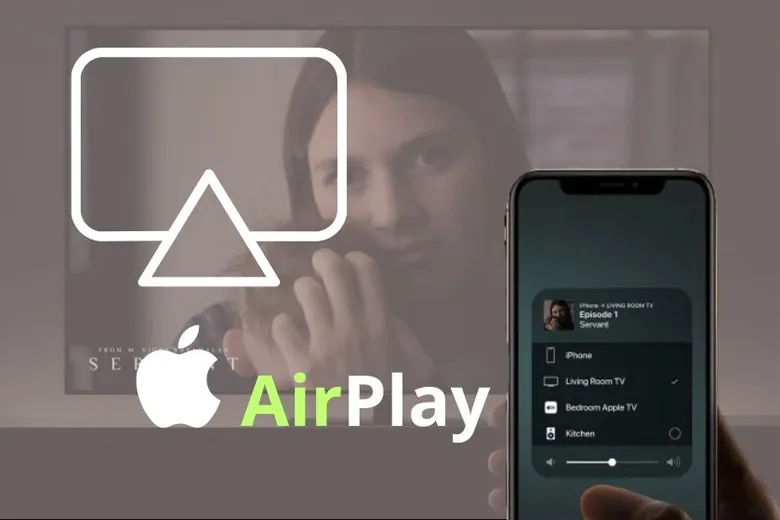
3.3. Dùng kết nối cổng HDMI (iPhone 4 trở về sau)
Trước tiên, nếu bạn muốn áp dụng cách kết nối điện thoại với ti vi này thì cần chuẩn bị 1 dây cáp HDMI cùng với đầu chuyển Digital AV của Apple (dành cho iPhone 4 và 4s) hay Apple Lightning Digital AV Adapter (dành cho các dòng mới hơn và trở về sau). Bên dưới là các bước làm:
Bước 1: Lấy cổng chuyển đổi gắn vào cổng sạc của iPhone.
Bước 2: Bạn hãy cắm đầu kia của dây cáp vô cổng HDMI trên tivi.
Bước 3: Sau đó, hãy bấm nút SOURCE hay INPUT hay phím có hình mũi tên nằm trên remote (Tùy vào loại ti vi bạn dùng) để lựa chọn đầu nguồn vào > Chọn vào HDMI trên ti vi là mọi thứ trên điện thoại được chiếu toàn bộ lên tivi bạn.

3.4. Dùng kết nối Analog (iPhone 3 trở về sau)
Khi dùng cách kết nối điện thoại với ti vi này, các bạn chọn mua những loại cáp tùy theo cổng có trên TV và iPhone bạn đang dùng:
- Dành cho các model iPhone 3G, iPhone 4, 4s: Sử dụng cáp Apple Component AV hay Apple Composite AV.
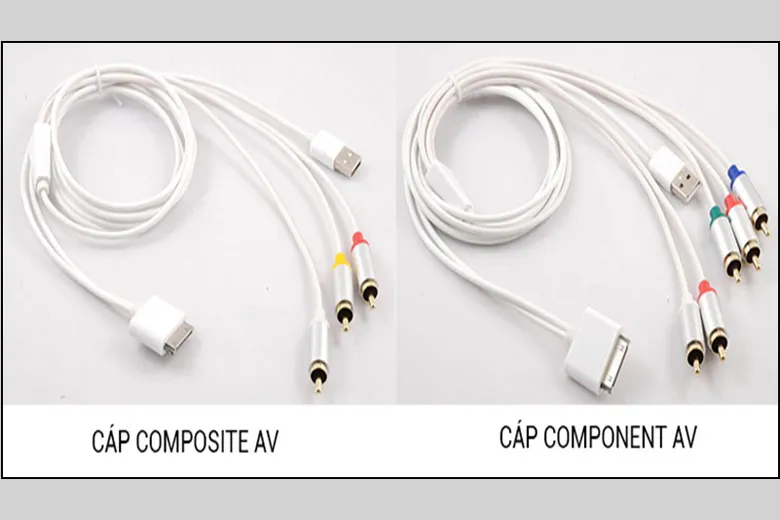
- Dành cho iPhone 5 hoặc mới hơn: Sử dụng cáp Apple Lightning VGA.
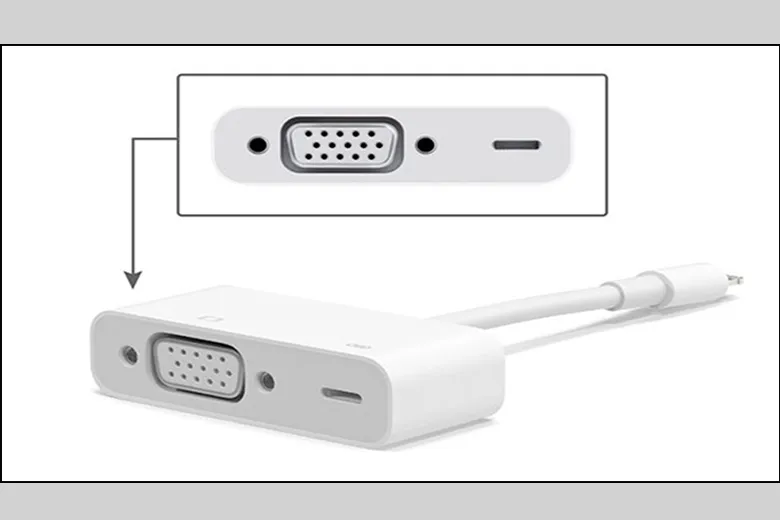
Khi đã có đầy đủ dụng cụ thì bạn làm theo thủ thuật dưới đây nhé:
Bước 1: Đầu tiên, bạn cắm cáp vào cổng sạc của điện thoại iPhone.
Bước 2: Cắm cáp kết nối với tivi:
- Cáp Composite hoặc Component: Mọi ngươi lưu ý những màu sắc để cắm đúng vào cổng thích hợp.
- Cáp VGA: Bạn cần đảm bảo nó được gắn khít với cổng.
Bước 3: Nhấn vào SOURCE hay INPUT hoặc nút có hình mũi tên nằm ở remote để lựa chọn nguồn vào > Chọn phần VGA/Analog trên tivi là đã hoàn thành.
4. Cách kết nối điện thoại Android với ti vi
Ngoài những mẹo trên, mình cũng hướng dẫn mọi người cách kết nối điện thoại Android với ti vi chi tiết nhất bên dưới.
4.1. Dùng cáp kết nối MHL
Sau đây chính là cách kết nối điện thoại Android với ti vi thông qua MHL:
Bước 1: Đầu tiên, bạn hãy cắm cáp MHL (đầu nhỏ) vào cổng sạc smartphone.
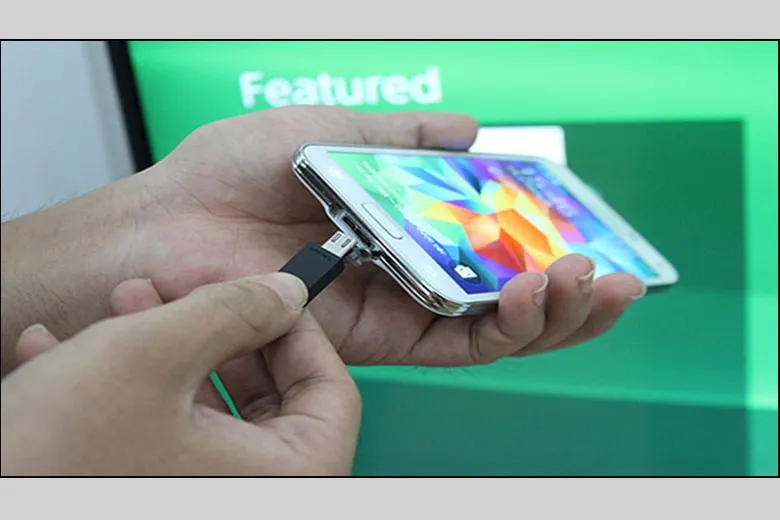
Bước 2: Lấy đầu HDMI gắn vào tivi rồi tiếp tục nối USB vào tivi.

Bước 3: Nhấn nút nguồn trên remote tivi > Nhấn chọn nguồn là HML là đã xong.
Lưu ý:
- Loại cáp HML tương thích với cổng HDMI (HML) trên TV là tốt nhất. Trong trường hợp không có cổng HDMI trên tivi thì cũng có thể kết nối 2 thiết bị nhưng khả năng tương thích không được cao.
- 1 cáp MHL sẽ không thể kết nối được mọi loại tivi mà mỗi thương hiệu sẽ tương thích với cáp khác nhau nên chúng ta cần kiểm tra thật kỹ khi chọn mua.
4.2. Áp dụng chức năng chiếu màn hình điện thoại lên trên tivi
Cách kết nối điện thoại với ti vi này là khá đơn giản cho đây là tính năng được tích hợp trên đa số các dòng smart tivi hay internet tivi. Nó được gọi với nhiều tên khác nhau như là: Screen Share, Miracast, Mirroring, phản chiếu hình ảnh,… Về cơ bản là chúng ta kết nối 2 thiết bị lại với nhau để chiếu lên màn hình ti vi thông qua mạng WiFi. Cách làm cho bạn là như sau:
Bước 1: Mở chức năng Screen Share, Phản chiếu hình ảnh, Miracast, Mirroring,… lên.
Bước 2: Bật tính năng này có trên smartphone lên.
Bước 3: Sau đó, điện thoại của bạn sẽ dò tìm rồi kết nối tự động và thành quả là tất cả những gì trên điện thoại được trình chiếu lên tivi.

4.3. Dùng cổng hồng ngoại trên máy
Công dụng của cổng hồng ngoại trên điện thoại đó là được dùng để điều khiển tivi (không phải phản chiếu màn hình TV).
Hiện tại, những thương hiệu điện thoại Android lớn và phổ biến trên thế giới như: Samsung, LG, HTC,… đa phần đều sở hữu cổng hồng ngoại và tương thích với các phần mềm điều khiển. Chúng ta dựa vào hãng TV rồi tải về app tương ứng của nó từ kho ứng dụng trên điện thoại là dùng được.
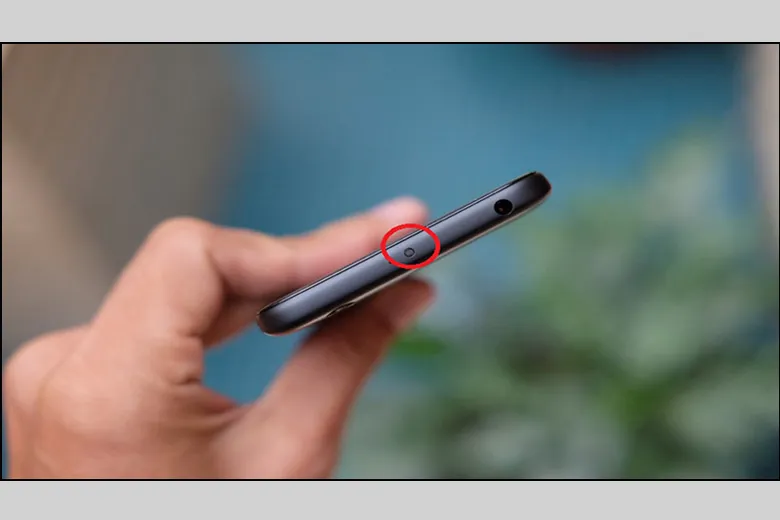
Lưu ý: Khi bạn dùng cách kết nối điện thoại với tivi này thì 2 thiết bị được yêu cầu là phải vào chung 1 mạng internet.
4.4. Sử dụng kết nối DLNA
DLNA (Digital Living Network Alliance) là 1 giao thức chia sẻ video, nhạc, hình ảnh giữa những thiết bị công nghệ như: điện thoại, tivi, máy nghe nhạc, máy in, đầu đĩa,… có cùng chứng nhận DLNA. Chúng hoạt động bằng cách kết nối chung vào mạng internet chứ không cần dây cắm nào cả.
Điều kiện để thực hiện cách kết nối điện thoại Android với ti vi này là:
- Kiểm tra điện thoại hay tivi của mình có hỗ trợ DLNA không. Ngày nay, mình thấy đa số các máy Android đều được tích hợp sẵn DLNA.
- Khi đã biết được rồi thì hãy lấy điện thoại và tivi vào chung 1 mạng WiFi.
Dưới đây là các bước làm:
Bước 1: Đầu tiên, các bạn chọn vào hình cần truyền tải lên TV > Tìm tới biểu tượng chia sẻ để kích hoạt DLAA trên smartphone:
- LG: LG Smartshare
- Samsung: AllShare, Smart View hay “dò tìm thiết bị ở gần”
- OPPO: Biểu tượng DLNA sẽ hiện ra khi mở bất cứ hình nào, bạn nhấn vào rồi Share.
- Sony: Cài đặt máy chủ đa phương tiện hay được tích hợp sẵn biểu tượng chia sẻ hình vuông.
- HTC: HTC Connect.
- Windows Phone: Lumia Play To
Cũng có nhiều dòng tivi nổi bật hiện nay từ các thương hiệu như: Samsung, Sony, LG có được hỗ trợ DLNA.
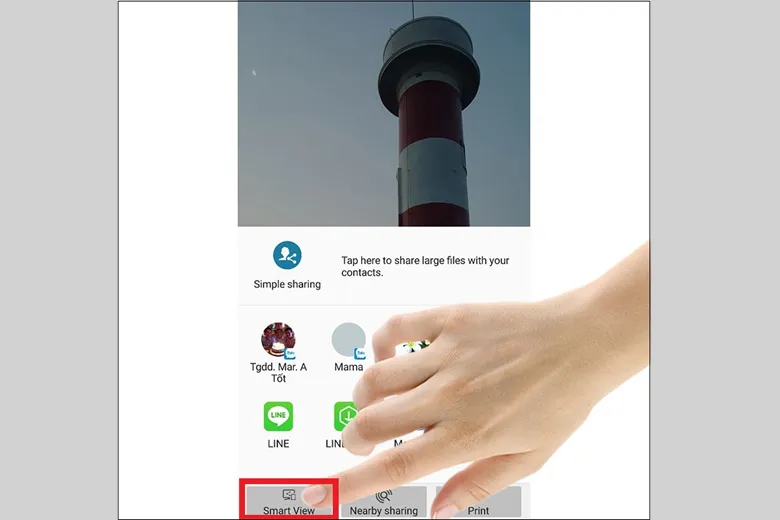
Bước 2: Sau đó, danh sách các TV có hỗ trợ xuất hiện. Bạn nhấn vào tivi mà mình cần dùng.
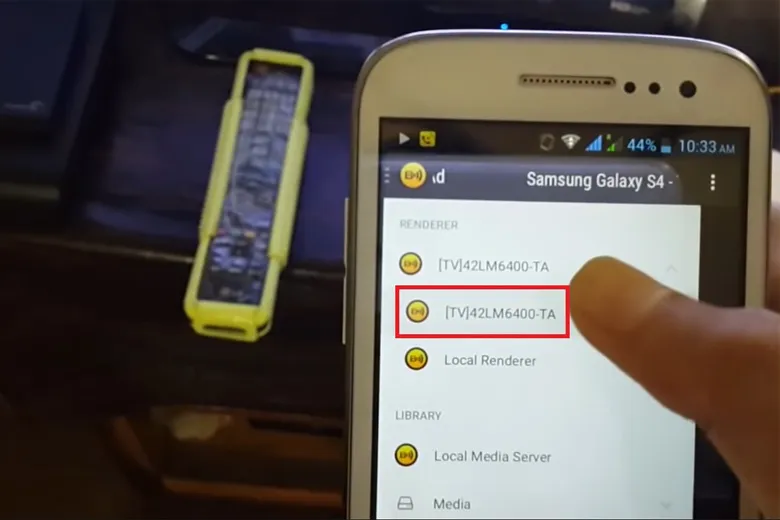
Dưới đây là thành quả dành cho bạn.
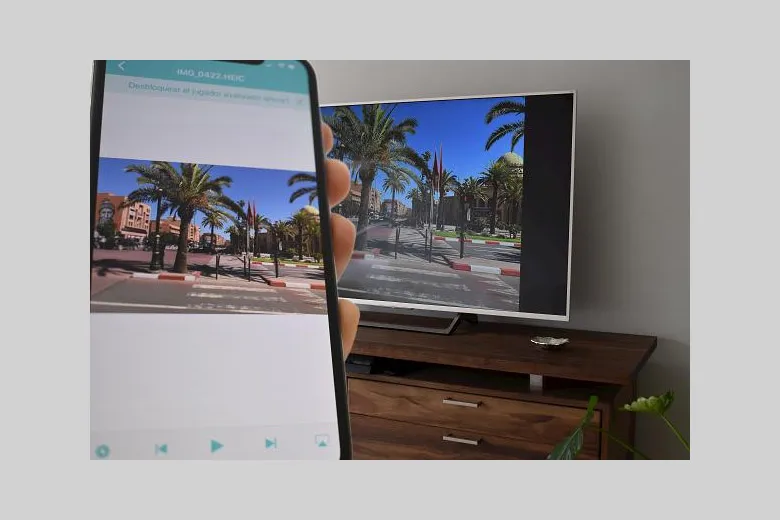
Lưu ý: Dù đây là một cách kết nối điện thoại với ti vi khá dễ và có tỉ lệ thành công cao nhưng đổi lại thì độ trễ của nó cũng khá cao.
5. Cách kết nối điện thoại với ti vi cho mọi hệ điều hành
Bên cạnh những cách trên, mọi người cũng có thể dùng cách kết nối điện thoại với ti vi cho mọi hệ điều hành dưới đây.
5.1. Cách kết nối điện thoại với ti vi bằng cổng USB
Đây là một cách kết nối điện thoại với ti vi để mở những file âm thanh, hình ảnh và video từ điện thoại sang ti vi và không có tính năng trình chiếu điện thoại lên ti vi. Cách làm là như sau:
Bước 1: Đầu tiên, các bạn hãy cắm đầu USB lên cổng của tivi. Đầu còn lại thì cắm vô cổng sạc của smartphone.
Tìm hiểu thêm: Hướng dẫn cách sử dụng tai nghe Bluetooth không dây trên iPhone, Android, máy tính

Bước 2: Sau đó, điện thoại hiện ra hộp thoại Use USB for (Dùng USB cho mục đích…). Bạn hãy nhấn vào File transfer (Truyền tệp).
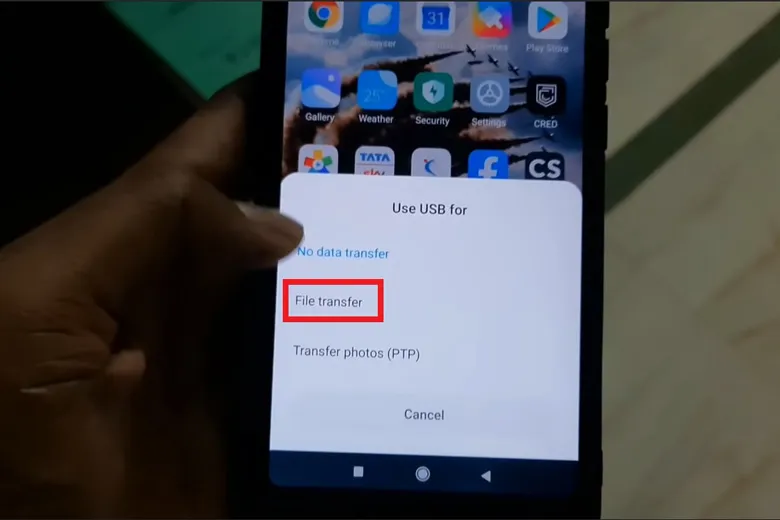
Bước 3: Đợi trong giây lát để kết nối với tivi cũng như quét dữ liệu trên điện thoại. Tiếp đến, mọi người có thể mở những tệp của điện thoại lên màn hình ti vi và trải nghiệm.
5.2. Cách kết nối điện thoại với tivi bằng WiFi Direct
WiFi Direct là 1 cách kết nối điện thoại với ti vi thông qua tiêu chuẩn WiFi mà không cần thông qua những bước cài đặt rườm rà cũng như không cần dùng bộ định tuyến độc lập (Router). Ngoài ra, mọi người cũng cần đáp ứng điều kiện là: điện thoại với tivi đều hỗ trợ WiFi Direct. Các bước làm cho bạn là sau đây:
Bước 1: Trước hết, mọi người vào mục Cài đặt của tivi.
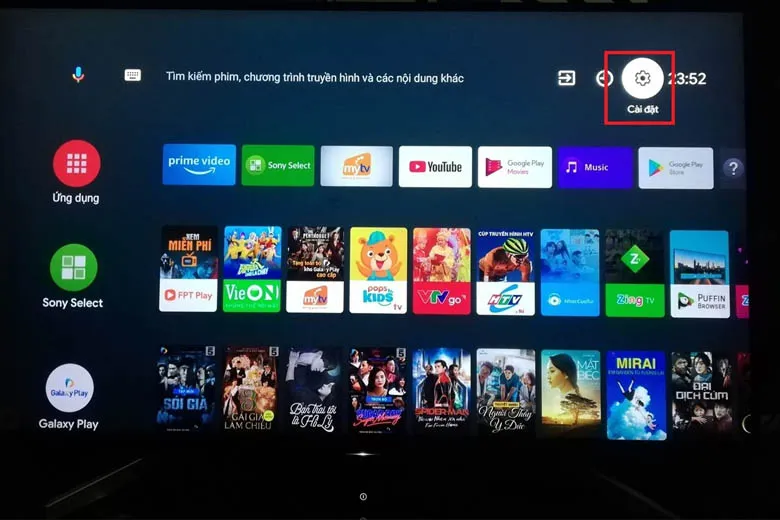
Bước 2: Bạn truy cập phần Mạng và Internet.
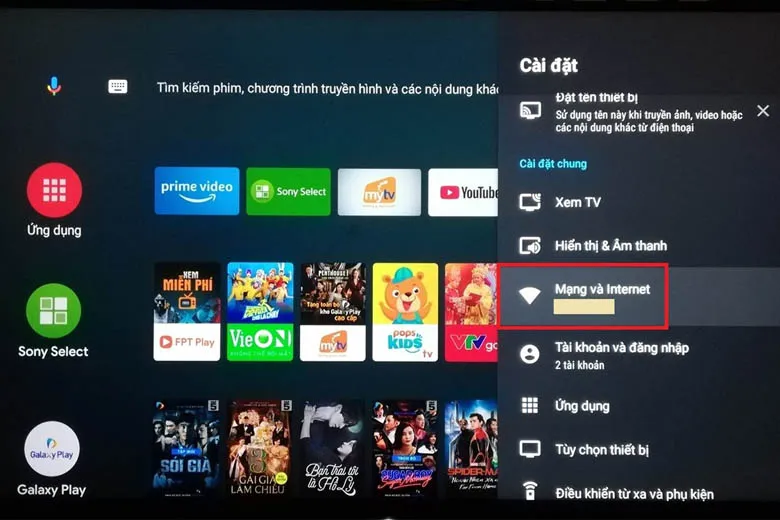
Bước 3: Nhấn vào mục WiFi Direct.
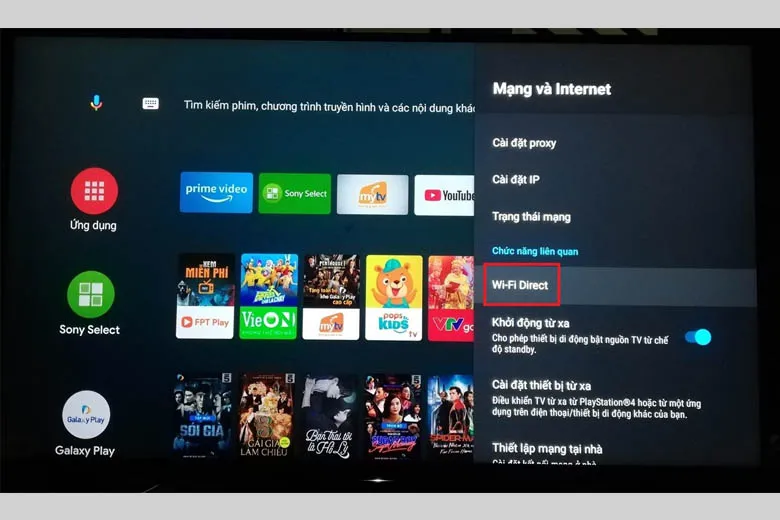
Bước 4: Bấm chọn Cài đặt WiFi Direct.
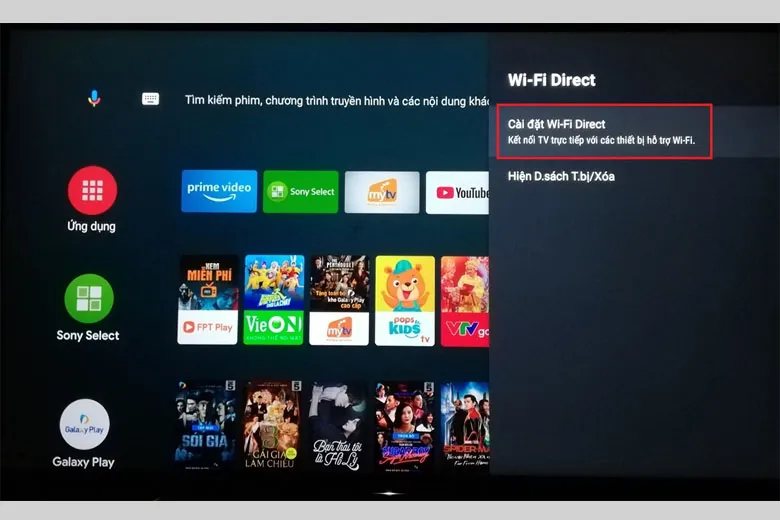
Khi đó, TV sẽ hiện ra để chúng ta tìm kiếm dễ hơn.
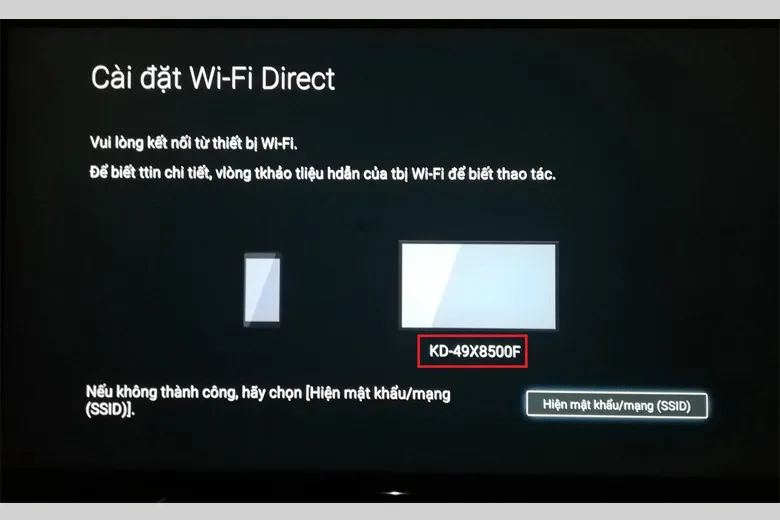
Bước 5: Truy cập vào phần WiFi trên điện thoại > Nhấn chọn Menu > Bấm tiếp vào WiFi Direct.
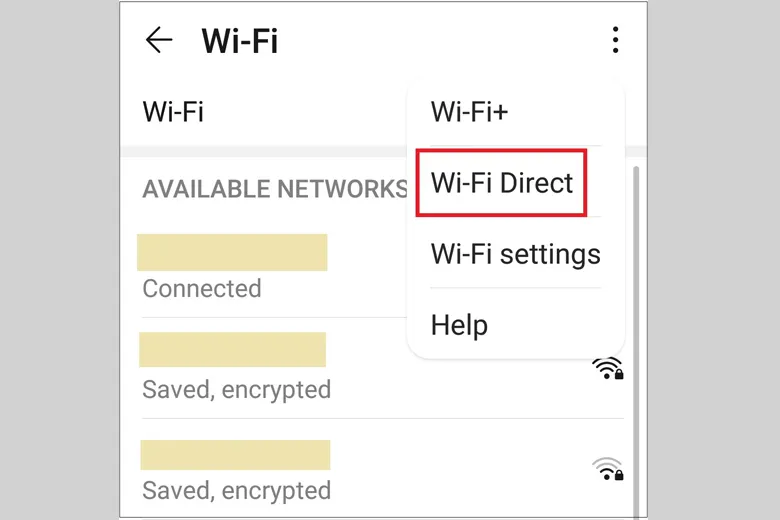
Bước 6: Tìm tên của tivi bạn cần liên kết rồi bấm vào đó là được.
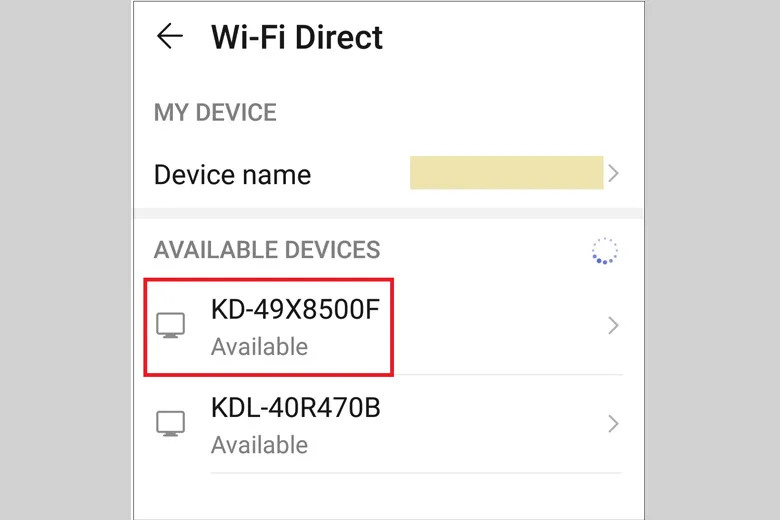
Bước 7: Khi đã thành công thì điện thoại hiện lên chữ “Connected” (Đã kết nối) và bạn đã có thể tận hưởng thành quả.
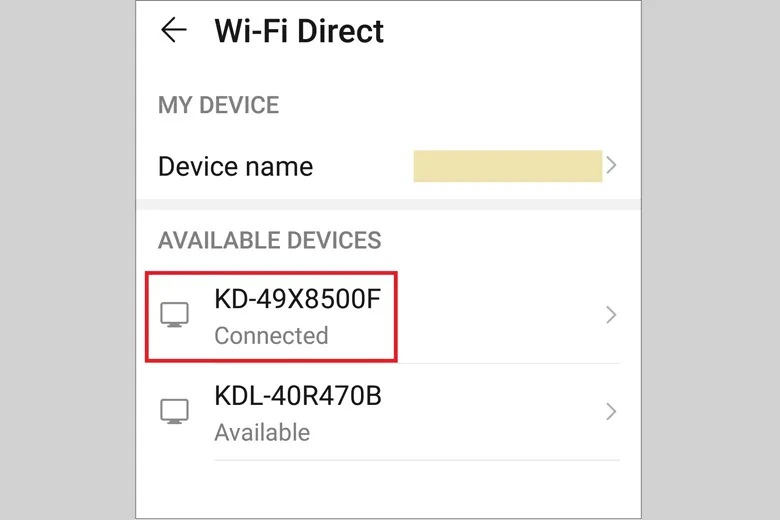
Trong trường hợp không kết nối được, mọi người bấm vào Hiện mật khẩu/mạng (SSID). Lúc đó, tivi hiện ra tên WiFi kèm mật khẩu. Chúng ta sẽ dùng nó để vào mạng WiFi này lên điện thoại rồi bắt đầu phát nội dung mình cần qua TV.
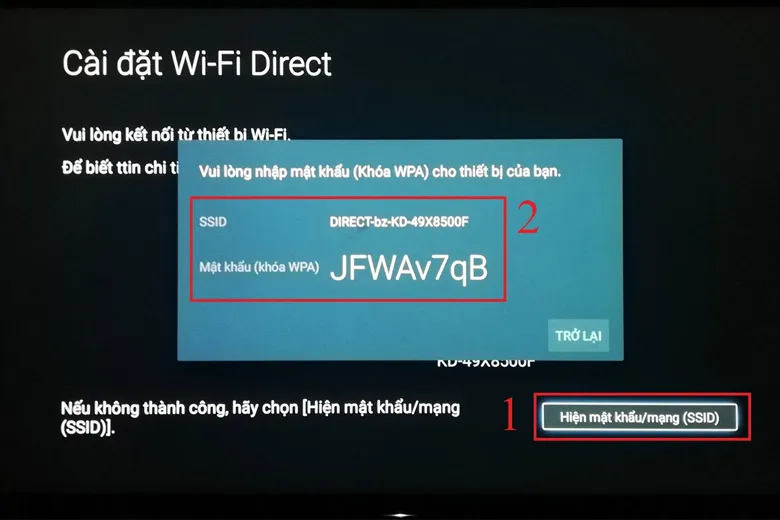
5.3. Cách phát màn hình điện thoại lên tivi thông qua ứng dụng YouTube
Nếu muốn làm theo cách kết nối điện thoại với ti vi bằng YouTube, các bạn cần đáp ứng các điều kiện này:
- 2 thiết bị cùng vào 1 mạng WiFi
- Có ứng dụng YouTube trên điện thoại
- Phải sử dụng smart tivi hay Internet tivi được cài sẵn YouTube của Google. Một vài dòng tivi đời cũ cũng có YouTube nhưng là bản tùy biến của riêng hãng nên sẽ không thực hiện được.
Dưới đây là những bước làm cho mọi người:
Bước 1: Mở app Youtube trên điện thoại > Mở video cần phát lên tivi > Nhấn chọn vào nút kết nối hình vuông như hình dưới.
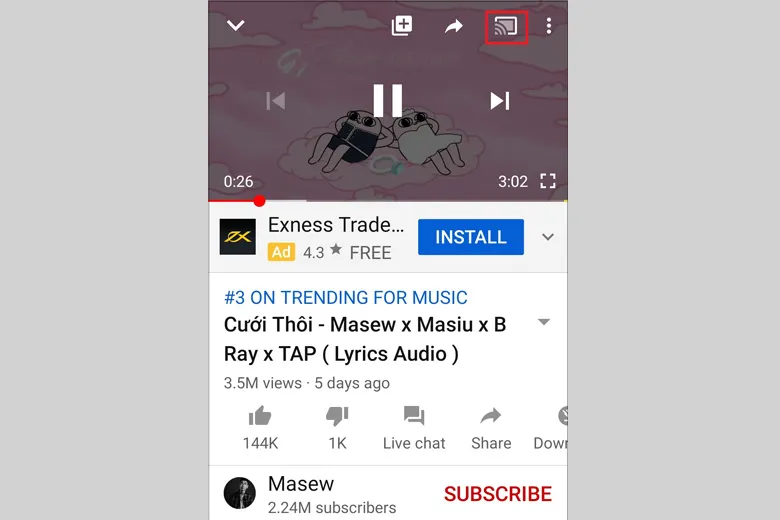
Bước 2: Một loạt các tivi được dò thấy sẽ hiện ra và bạn chọn tivi mình cần.
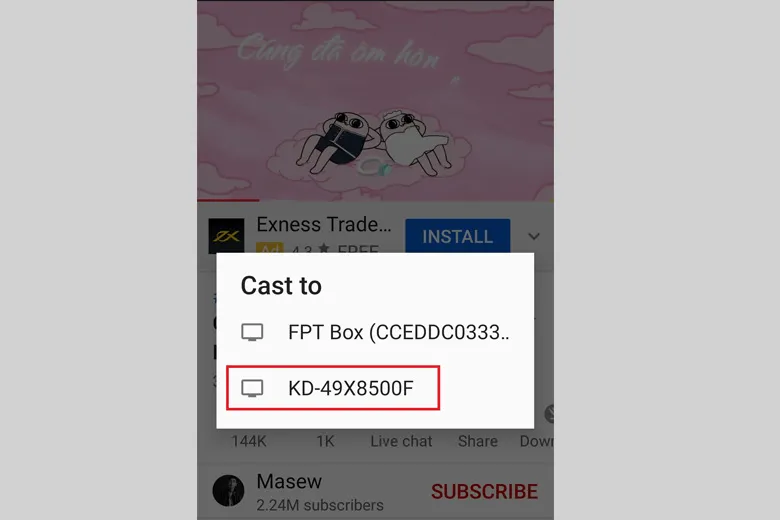
Bước 3: Sau đó, YouTube hiện lên dòng chữ “Connecting…” là chúng đang liên kết với nhau và chờ thêm giây lát là xong.
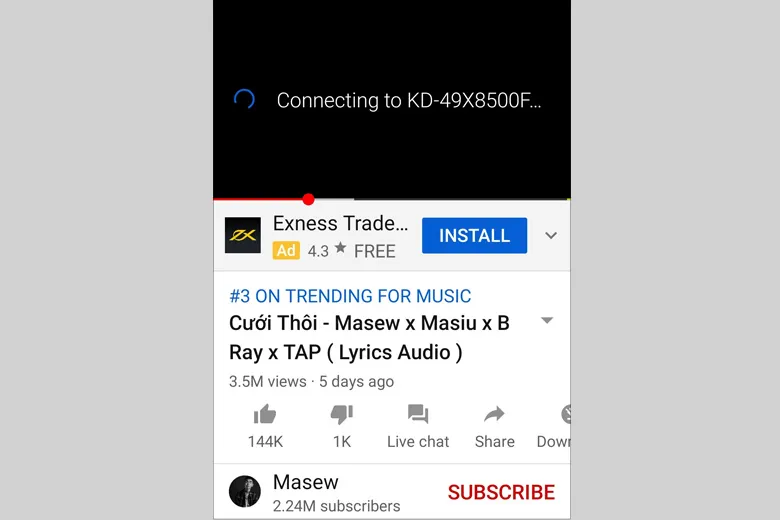
>>>>>Xem thêm: Hướng dẫn kích sóng điện thoại trong nhà – Cách lắp đặt đúng cách
6. Tổng kết
Hy vọng bài viết 11 cách kết nối điện thoại với ti vi thành công đơn giản ở trên đã giúp mọi người xem được những nội dung hay ho của điện thoại trên tivi mình. Chúc bạn thực hiện được nhé.
Đừng quên liên tục dõi theo trang Dchannel đến từ hệ thống cửa hàng Suachuadienthoai.edu.vn để biết được tất tần tật mọi điều mới nhất về công nghệ. Mình xin cám ơn chân thành các bạn vì đã bỏ thời gian đọc bài viết của mình.
Suachuadienthoai.edu.vn luôn chào đón mọi khách hàng đến với hệ thống cửa hàng với thông điệp “CHUYỂN GIAO GIÁ TRỊ VƯỢT TRỘI“. Tại đây, quý khách sẽ được thưởng thức không gian trải nghiệm và mua sắm các sản phẩm công nghệ tuyệt vời với giá sốc và nhiều ưu đãi với số lượng và thời gian có hạn. Đừng bỏ lỡ nhé!
